Vienkārša un ātra Android sakņu rokasgrāmata

Pēc Android tālruņa saknes piekļuves iegūšanas jums ir pilnīga piekļuve sistēmai un varat palaist daudzu veidu lietotnes, kurām nepieciešama saknes piekļuve.
Šajā rokasgrāmatā mēs parādīsim, kā iztīrīt Microsoft Teams operētājsistēmās iOS un Android un atgūt zaudēto krātuves vietu.
Apmeklējiet datu un krātuves izvēlni lietotnē. Pieskarieties hamburgeru izvēlnei ekrāna augšējā kreisajā stūrī un izvēlieties Iestatījumi, pēc tam Dati un krātuve.
Kad atrodaties datu un krātuves izvēlnē, varat izvēlēties attēlu augšupielādes kvalitāti, pagaidu failu tīrīšanu, lietotņu datus, datu bāzes atiestatīšanu un vēstures notīrīšanu.
Microsoft Teams ir paredzēts ne tikai operētājsistēmai Windows. Varat izmantot lietotni arī savā iOS vai Android ierīcē. Taču, kad pastāvīgi sūtāt failus, glabājat tērzēšanas žurnālus un savā ierīcē izmantojat Teams, tas var sākt aizņemt daudz vietas jūsu tālrunī vai planšetdatorā. Šajā rokasgrāmatā mēs parādīsim, kā iztīrīt Microsoft Teams un atgūt zaudēto krātuves vietu.
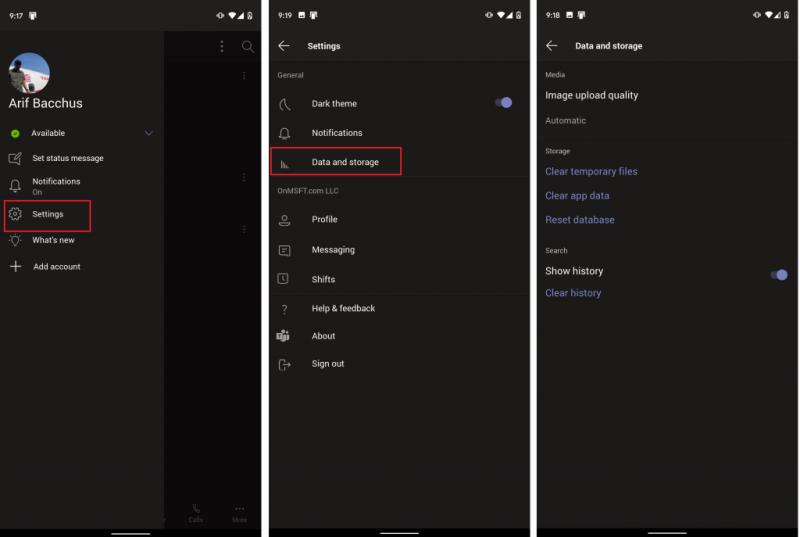
Lai iztīrītu Teams operētājsistēmās iOS un Android, lietotnē ir jāatver datu un krātuves izvēlne. Lai tur nokļūtu, ekrāna augšējā kreisajā stūrī ir jāpieskaras hamburgeru izvēlnei. Tas izskatās kā trīs horizontālas līnijas, kas saspiestas kopā. Pēc tam tiks parādīta opcija Iestatījumi. Pieskarieties tam, pēc tam Dati un krātuve. Šeit jūs atradīsiet opcijas, kuras mēs apspriedīsim nākamajā sadaļā.
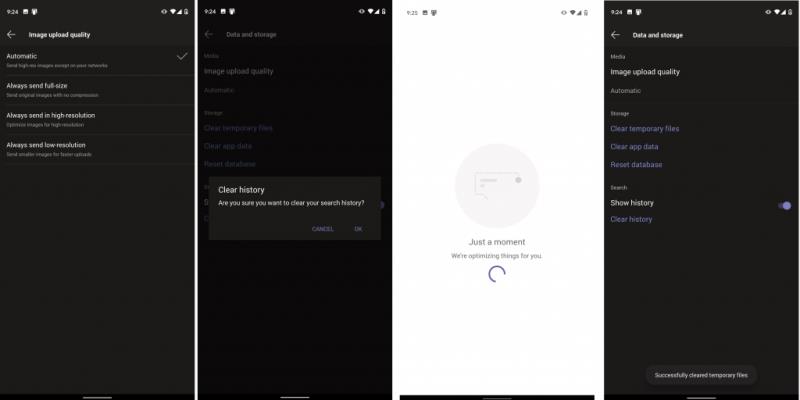
Kad esat atvērts datu un krātuves izvēlnē, varat veikt dažas darbības, lai palīdzētu iztīrīt Teams lietotni. Pirmā no tām ir attēla kvalitāte. Šeit varat izvēlēties Automātiski, Vienmēr sūtīt pilna izmēra, vienmēr sūtīt augstas izšķirtspējas vai vienmēr sūtīt ar zemu izšķirtspēju.
Automātiskā ir labākā izvēle, jo tā iestatīs Teams sūtīt augstas izšķirtspējas attēlus, izņemot sliktas kvalitātes tīklus. Citos gadījumos, iespējams, vēlēsities izvēlēties Vienmēr sūtīt zemas izšķirtspējas, ja atrodaties tīklā, kur datu lietojums var radīt bažas. Ja esat fotogrāfs vai nevēlaties, lai attēli tiktu saspiesti, jums vajadzētu izvēlēties pārējās divas iespējas — pilna izmēra vai augstas izšķirtspējas.
Citas datu un krātuves izvēlnē pieejamās opcijas ietver pagaidu vai lejupielādēto failu notīrīšanas opcijas, kas, iespējams, Microsoft Teams nav vajadzīgas. Varat arī notīrīt lietotnes datus, lai atsvaidzinātu lietotni, vai (tikai operētājsistēmā Android) atiestatīt datu bāzi, ja daži vienumi netiek ielādēti pareizi. Visbeidzot, varat arī notīrīt meklēšanas vēsturi, ja, veicot meklēšanu, tiek parādīts pārāk daudz vienumu.
Lai gan mēs esam koncentrējušies uz to, kā varat pārvaldīt savus Teams datus operētājsistēmās iOS un Android, jūs varat darīt daudz vairāk. Varat pārbaudīt tumšā motīva, paziņojumu, ziņojumapmaiņas, sapulču un citu iestatījumu iestatījumus. Izmantojot šīs paziņojumu opcijas, varat izslēgt paziņojumus, kamēr esat aktīvs darbvirsmā, kā arī ieslēgt klusās stundas. Šomēnes mēs iedziļināsimies citos Teams aspektos mobilajās ierīcēs, tāpēc noteikti sekojiet līdzi pakalpojumam Blog.WebTech360, lai uzzinātu vairāk, un skatiet jaunāko informāciju mūsu Teams centrā .
Pēc Android tālruņa saknes piekļuves iegūšanas jums ir pilnīga piekļuve sistēmai un varat palaist daudzu veidu lietotnes, kurām nepieciešama saknes piekļuve.
Android tālruņa pogas nav paredzētas tikai skaļuma regulēšanai vai ekrāna aktivizēšanai. Ar dažām vienkāršām izmaiņām tās var kļūt par īsinājumtaustiņiem ātrai fotoattēla uzņemšanai, dziesmu izlaišanai, lietotņu palaišanai vai pat ārkārtas funkciju aktivizēšanai.
Ja atstājāt klēpjdatoru darbā un jums steidzami jānosūta ziņojums priekšniekam, ko jums vajadzētu darīt? Izmantojiet savu viedtālruni. Vēl sarežģītāk — pārvērtiet savu tālruni par datoru, lai vieglāk veiktu vairākus uzdevumus vienlaikus.
Android 16 ir bloķēšanas ekrāna logrīki, lai jūs varētu mainīt bloķēšanas ekrānu pēc savas patikas, padarot bloķēšanas ekrānu daudz noderīgāku.
Android režīms “Attēls attēlā” palīdzēs samazināt video izmēru un skatīties to attēla attēlā režīmā, skatoties video citā saskarnē, lai jūs varētu darīt citas lietas.
Video rediģēšana operētājsistēmā Android kļūs vienkārša, pateicoties labākajām video rediģēšanas lietotnēm un programmatūrai, ko mēs uzskaitām šajā rakstā. Pārliecinieties, ka jums būs skaisti, maģiski un eleganti fotoattēli, ko kopīgot ar draugiem Facebook vai Instagram.
Android Debug Bridge (ADB) ir jaudīgs un daudzpusīgs rīks, kas ļauj veikt daudzas darbības, piemēram, atrast žurnālus, instalēt un atinstalēt lietotnes, pārsūtīt failus, root un flash pielāgotas ROM, kā arī izveidot ierīču dublējumkopijas.
Ar automātisko lietojumprogrammu klikšķināšanu. Jums nebūs daudz jādara, spēlējot spēles, izmantojot lietojumprogrammas vai veicot ierīcē pieejamos uzdevumus.
Lai gan nav brīnumlīdzekļa, nelielas izmaiņas ierīces uzlādes, lietošanas un glabāšanas veidā var būtiski palēnināt akumulatora nodilumu.
Tālrunis, ko daudzi cilvēki šobrīd iecienījuši, ir OnePlus 13, jo papildus izcilai aparatūrai tam ir arī funkcija, kas pastāv jau gadu desmitiem: infrasarkanais sensors (IR Blaster).
Google Play ir ērts, drošs un labi darbojas lielākajai daļai cilvēku. Taču ir vesela pasaule alternatīvu lietotņu veikalu — daži piedāvā atvērtību, citi piešķir prioritāti privātumam, bet citi ir vienkārši jautra pārmaiņa par laika pavadīšanu.
TWRP ļauj lietotājiem saglabāt, instalēt, dublēt un atjaunot programmaparatūru savās ierīcēs, neuztraucoties par ierīces stāvokļa ietekmēšanu, veicot sakņošanu, mirgošanu vai instalējot jaunu programmaparatūru Android ierīcēs.
Ja domājat, ka labi pazīstat savu Galaxy ierīci, Good Lock parādīs, cik daudz vairāk tā spēj.
Lielākā daļa no mums izturas pret sava viedtālruņa uzlādes portu tā, it kā tā vienīgais uzdevums būtu uzturēt akumulatoru. Taču šī mazā pieslēgvieta ir daudz jaudīgāka, nekā varētu šķist.
Ja esat noguris no vispārīgiem padomiem, kas nekad nedarbojas, šeit ir daži, kas nemanāmi maina jūsu fotografēšanas veidu.
Lielākā daļa bērnu dod priekšroku spēlēties, nevis mācīties. Tomēr šīs mobilās spēles, kas ir gan izglītojošas, gan izklaidējošas, patiks maziem bērniem.
Apskati digitālo labsajūtu savā Samsung tālrunī, lai redzētu, cik daudz laika dienas laikā pavadi pie tālruņa!
Viltus zvanu lietotne palīdz jums izveidot zvanus no sava tālruņa, lai izvairītos no neērtām, nevēlamām situācijām.
Ja patiešām vēlaties aizsargāt savu tālruni, ir pienācis laiks sākt to bloķēt, lai novērstu zādzības, kā arī pasargātu to no uzlaušanas un krāpniecības.
Samsung tālruņa USB ports ir paredzēts ne tikai uzlādei. Sākot ar tālruņa pārvēršanu par galda datoru un beidzot ar citu ierīču barošanu, šīs mazpazīstamās lietotnes mainīs jūsu ierīces lietošanas veidu.
Neatkarīgi no tā, cik dominējošs Google ir meklētājprogrammu tirgū, mēs nevaram ignorēt Bing. Šeit ir 8 padomi un triki Bing meklēšanai, kas palīdzēs jums izmantot šīs meklētājprogrammas iespējas.
Vai vēlaties uzzināt, kā atiestatīt rūpnīcas iestatījumus operētājsistēmā Windows 11? Izlasiet emuāru, lai viegli uzzinātu visu par atkopšanas iespējām operētājsistēmā Windows 11.
Uzziniet, kā izmantot Microsoft meklēšanu Bing, lai efektīvi atrastu savus darba datus un uzlabotu produktivitāti.
Kā atcelt Netflix un anulēt konta abonementu. Var būt daudz iemeslu, kuru dēļ vēlaties atcelt savu Netflix kontu iPhone un citās ierīcēs. Lūk, kā to izdarīt.
Šajā emuārā uzziniet, kā varat izslēgt komentārus Facebook ziņās vai atspējot komentārus Facebook ziņās. Lasi emuāru un uzzini, kā!
Vai mēģināt dzēst tukšu lapu programmā Word? Šajā rokasgrāmatā mēs parādīsim, kā programmā Word izdzēst lapu vai tukšu lapu.
Lai gan televizors, visticamāk, labi darbosies bez interneta savienojuma, ja jums ir kabeļa abonements, amerikāņu lietotāji ir sākuši pārslēgties uz internetu.
Tāpat kā reālajā pasaulē, jūsu darbi Sims 4 ar laiku noveco un mirs. Sims dabiski noveco septiņos dzīves posmos: mazulis, mazulis, bērns, pusaudzis,
Obsidian ir vairāki spraudņi, kas ļauj formatēt piezīmes un izmantot grafikus un attēlus, lai padarītu tos nozīmīgākus. Lai gan formatēšanas iespējas ir ierobežotas,
“Baldur's Gate 3” (BG3) ir valdzinoša lomu spēle (RPG), ko iedvesmojuši Dungeons and Dragons. Tā ir plaša spēle, kas ietver neskaitāmus blakus uzdevumus

























